Table des matières
Tapez sur la bibliothèque de pinceaux (icône de pinceau) en haut à droite de la toile. Dans le menu déroulant, faites défiler vers le bas et ouvrez le menu Aérographie. Vous pouvez y choisir parmi une série d'options à utiliser. Une bonne option pour commencer à ombrer est le pinceau doux.
Je m'appelle Carolyn et j'utilise Procreate pour gérer mon activité d'illustration numérique depuis plus de trois ans. Une grande partie de mon activité consiste à créer des portraits d'humains et d'animaux, ce qui nécessite que mon jeu d'ombres soit toujours au point. Et heureusement pour moi, il existe de nombreuses options à utiliser.
Il y a trois façons d'ombrer dans Procreate. Ma façon préférée d'ajouter de l'ombre à une toile est d'utiliser l'outil Aérographe de la bibliothèque de pinceaux. Vous pouvez aussi utiliser l'outil Tache ou la fonction Flou gaussien. Aujourd'hui, je vais vous montrer comment utiliser les trois.
Principaux points à retenir
- Vous pouvez utiliser trois outils pour ajouter ou créer de l'ombre dans un canevas : l'aérographe, l'outil Smudge et la fonction de flou gaussien.
- Apprendre à ajouter de l'ombre est l'une des techniques les plus techniques et les plus difficiles à maîtriser sur Procreate.
- Il est toujours préférable de créer une nouvelle couche au-dessus de votre œuvre originale pour appliquer l'ombrage afin d'éviter toute modification permanente de votre toile.
3 façons d'ombrer dans Procreate
Aujourd'hui, je vais vous montrer trois façons d'ajouter de l'ombre à votre toile dans Procreate. Elles fonctionnent toutes pour des raisons spécifiques, alors lisez la suite pour savoir quel outil est le meilleur à utiliser pour votre projet.
Je trouve que l'ajout d'une ombre à une toile dans Procreate est l'une des choses les moins simples que l'on puisse faire. C'est une tâche assez subjective et il peut falloir plusieurs essais pour obtenir l'effet désiré, surtout si vous êtes un débutant ou si vous utilisez cette technique pour la première fois.
Conseil de pro : Pour ces trois méthodes, je vous suggère de créer un nouveau calque sur votre œuvre originale et d'activer le masque d'écrêtage ou de dupliquer votre calque d'œuvre originale et d'ajouter de l'ombre à ce calque. Ainsi, si vous faites des erreurs, votre œuvre originale sera préservée.
Méthode 1 : aérographie
C'est la meilleure méthode à utiliser si vous appliquez de l'ombre pour la première fois à votre projet ou si vous utilisez des couleurs ou des tons différents de ceux de l'œuvre originale. C'est une méthode très pratique, donc si vous recherchez un contrôle total, c'est l'outil à utiliser. Voici comment :
Étape 1 : Dessinez votre forme. Si vous le jugez nécessaire, vous pouvez dupliquer votre calque ou ajouter un nouveau calque au-dessus ou au-dessous de votre forme si vous voulez préserver l'original.
Étape 2 : Tapez sur votre Bibliothèque de Brosses (icône représentant un pinceau) dans le coin supérieur droit de votre toile. Faites défiler vers le bas jusqu'à la section Aérographie Je commence toujours par sélectionner la catégorie Brosse douce .
Étape 3 : Une fois que vous avez choisi la couleur, la taille et l'opacité de l'ombre que vous voulez créer, dessinez manuellement sur votre couche avec le pinceau doux jusqu'à ce que vous obteniez l'effet désiré. Vous pouvez ensuite nettoyer les bords si nécessaire.
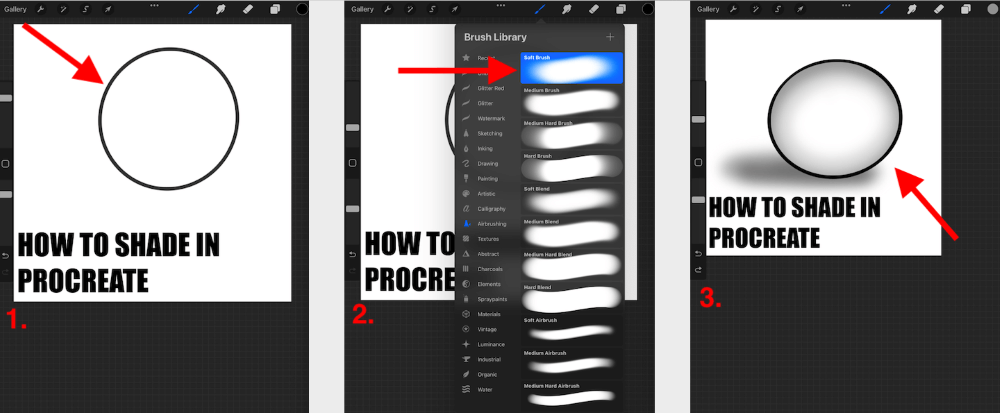
Méthode 2 : Outil de bavure
Cette méthode est à privilégier si vous avez déjà appliqué une couleur ou un ton à votre œuvre, mais que vous souhaitez créer un effet d'ombrage. Vous pouvez utiliser n'importe quelle brosse de Procreate pour créer un effet d'ombrage, ce qui vous offre de nombreuses possibilités. Voici comment procéder :
Étape 1 : À l'aide d'un pinceau de votre choix, appliquez les couleurs tonales dans la zone de votre toile que vous souhaitez ombrager. Vous pouvez commencer par les zones les plus sombres et passer aux couleurs les plus claires. Veillez à ce que votre couche soit verrouillée par Alpha si nécessaire.
Étape 2 : Dans la partie supérieure droite de votre toile, tapez sur le bouton Outil de brossage (Faites ensuite défiler l'écran jusqu'à la catégorie Aérographie et sélectionnez Brosse douce .
Étape 3 : Vous pouvez maintenant utiliser votre Soft Brush pour mélanger les différentes zones tonales en faisant glisser votre stylet ou votre doigt à l'endroit où les deux couleurs se rejoignent. Je vous recommande de commencer ce processus lentement et de travailler sur de petites sections à la fois jusqu'à ce que vous obteniez les résultats souhaités.

Méthode 3 : flou gaussien
Cet outil est idéal si vous voulez appliquer des formes plus grandes ou plus frappantes de nuances à une œuvre d'art et vous pouvez utiliser cet outil pour faire un flou général de la couche pour créer un effet ombré. Voici comment :
Étape 1 : À l'aide du pinceau de votre choix, appliquez les couleurs tonales sur la forme que vous souhaitez ombrager. Vous pouvez commencer par les zones les plus sombres et passer aux couleurs les plus claires. Veillez à verrouiller votre couche par Alpha si nécessaire.
Étape 2 : Tapez sur le Outil de réglage (icône de la baguette magique) et faites défiler vers le bas pour sélectionner l'option Flou gaussien option.
Étape 3 : À l'aide de votre doigt ou de votre stylet, faites glisser le curseur vers la gauche ou la droite de votre toile jusqu'à ce que vous obteniez les résultats souhaités dans la barre de pourcentage du flou gaussien, ce qui aura pour effet de mélanger automatiquement tous les tons en douceur.

Note : Si vous n'appliquez pas l'ombrage sur un calque séparé lorsque vous utilisez l'outil Smudge ou les méthodes de flou gaussien, les couleurs d'origine seront également mélangées à vos ajouts de tons, ce qui affectera le résultat final des couleurs.
FAQs
J'ai répondu brièvement ci-dessous à certaines des questions les plus fréquemment posées sur l'ajout d'ombres dans Procreate.
Quel est le meilleur pinceau pour ajouter de l'ombre dans Procreate ?
À mon avis, l'outil Soft Brush est le meilleur pinceau à utiliser pour ajouter de l'ombrage dans Procreate. Il donne un résultat subtil et vous pouvez le compléter pour augmenter vos zones plus sombres.
Les pinceaux d'ombrage de Procreate sont-ils gratuits ?
Il n'est absolument pas nécessaire d'acheter des brosses supplémentaires lorsqu'il s'agit d'ombrer dans Procreate. L'application est livrée avec un nombre suffisant de brosses préchargées pour créer tous les effets d'ombrage que vous souhaitez ou dont vous avez besoin.
Comment ombrer la peau dans Procreate ?
Je vous suggère d'utiliser le pinceau doux et d'appliquer des tons légèrement plus foncés que votre teint original. Je veille toujours à utiliser au moins trois tons : le plus foncé, le moyen et le plus clair.
Comment ombrer les tatouages dans Procreate ?
Personnellement, pour dessiner des tatouages dans Procreate, j'aime les dessiner à l'aide de mon stylo pinceau Studio, puis alléger l'opacité de toute la couche. De cette façon, le tatouage est clair mais subtil et semble naturel sur un teint de peau.
Comment ombrer un visage dans Procreate ?
Vous pouvez utiliser n'importe laquelle des méthodes ci-dessus, mais concentrez-vous sur l'utilisation de tons de peau naturels légèrement plus foncés que la couleur de peau originale de votre œuvre d'art. J'aime ajouter des ombres foncées autour des traits, des pommettes et des zones d'ombre, puis utiliser des tons plus clairs comme reflets.
Comment ajouter de l'ombre dans Procreate Pocket ?
Procreate Pocket suit exactement les mêmes méthodes que l'application Procreate. Vous pouvez donc utiliser n'importe laquelle des étapes ci-dessus pour ajouter de l'ombrage à votre travail.
Conclusion
C'est probablement l'une des techniques les plus difficiles à maîtriser dans Procreate et cela peut prendre un certain temps. Ce n'est certainement pas une compétence facile à appréhender mais elle est essentielle, surtout si vous envisagez de travailler avec des portraits ou des images 3D.
N'oubliez pas de ne pas vous décourager si vous ne l'adoptez pas immédiatement, car cette méthode prend du temps, mais elle peut aussi donner des résultats étonnants. N'ayez pas peur d'expérimenter et de persévérer, car cela en vaudra totalement la peine à long terme.
Si vous avez d'autres questions sur l'ombrage dans Procreate, ajoutez-les dans les commentaires ci-dessous.

